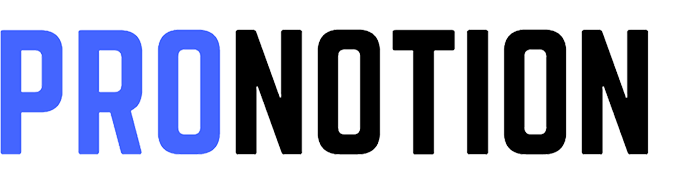Вы на правильном пути
Выберите удобный способ и мы свяжемся с вами, чтобы узнать, как мы можем быть вам полезны:
Заполняю форму и нажимая на кнопку ОТПРАВИТЬ вы подтверждаете что ознакомились и согласны с политикой обработки персональных данных

Как сделать систему управления проектами на Notion
🗓 Дата публикации - 14.08.2024
🗣 Степан Медведев
🕮 Время чтения - 20 мин
В этой статье я шаг-за-шагом покажу как самостоятельно создать систему управления проектами на Notion.
Если вы не хотите делать сами или начинать с ноля - в конце статьи ссылка на готовый бесплатный шаблон системы (который можно редактировать).
Если вы не знаете что такое Notion - это универсальный инструмент который дает возможность сделать личную или корпоративную систему для чего угодно, его часто называют Lego для взрослых.
Начинаем.
P.S. Если вы больше любите смотреть, чем читать - ниже видео.
Если вы не хотите делать сами или начинать с ноля - в конце статьи ссылка на готовый бесплатный шаблон системы (который можно редактировать).
Если вы не знаете что такое Notion - это универсальный инструмент который дает возможность сделать личную или корпоративную систему для чего угодно, его часто называют Lego для взрослых.
Начинаем.
P.S. Если вы больше любите смотреть, чем читать - ниже видео.
Планирование системы: структура
“Семь раз отмерь, один раз отрежь”.
Первое что мы делаем - планируем будущую систему, а точнее ее самую важную часть - структуру, которая является фундаментом-основанием и которую будет сложно изменить потом.
Главный вопрос на который нужно ответить: сколько баз данных будет в нашей системе?
Чтобы на него ответить нужно знать кое-что о том, как работает Notion и представлять что нам надо получить на выходе.
Первое что мы делаем - планируем будущую систему, а точнее ее самую важную часть - структуру, которая является фундаментом-основанием и которую будет сложно изменить потом.
Главный вопрос на который нужно ответить: сколько баз данных будет в нашей системе?
Чтобы на него ответить нужно знать кое-что о том, как работает Notion и представлять что нам надо получить на выходе.
Мы хотим чтобы были задачи и оно объединялись в проекты, так же нам нужны встречи, нужно иметь возможность создавать или иметь быстрый доступ к документам и понимать кто в нашей системе работает (люди), а каждому человеку иметь свой личный дашборд, иметь возможность задавать и получать ответы на рабочие вопросы (база знаний) внутри системы, и всем видеть эти вопросы, прежде чем задавать свой.
Теперь нам надо ответить на вопрос: сколько записей у нас примерно будет создаваться в базах данных за время, которое мы планируем работать в системе?
Зачем это знать:
Зачем это знать:
Несмотря на отсутствие официального подтверждения, по отзывам пользователей, есть “порог” на количество записей в базе, после которого она можем начать работать “медленнее”, если она связана с другими базами - примерно 10000 записей.
И чем больше связей, тем хуже. Есть различные способы уменьшить эффект замедления, но они работают только если нет большого количества связей.
И чем больше связей, тем хуже. Есть различные способы уменьшить эффект замедления, но они работают только если нет большого количества связей.
Таким образом, если у нас планируется примерно:
Мы выбираем первый вариант, что-то примерно вот такое (стрелки показывают связи):
- 1000-7000 - мы можем смело делать несколько связанных друг с другом баз данных.
- 7000-10000 - лучше делать структуру с центральной объединенной базой (или как можно меньшим их количеством) а также предусматривать механизм архивирования.
- Более 10000 - стоит проектировать систему с учетом механизма архивирования данных, либо искать другой инструмент.
Мы выбираем первый вариант, что-то примерно вот такое (стрелки показывают связи):
Уровни доступа.
В Notion нет так называемого “гранулированного” доступа и мы не можем предоставить человеку доступ только к части записей в базе по определенным критериям (например только к его задачам), мы либо предоставляем доступ к каждой странице-записи вручную (что в большинстве случаев не удобно), либо даем доступ ко всей базе.
То есть для разделение доступа нужно разделять базы.
Мы сделаем 3 уровня Доступа:
В Notion нет так называемого “гранулированного” доступа и мы не можем предоставить человеку доступ только к части записей в базе по определенным критериям (например только к его задачам), мы либо предоставляем доступ к каждой странице-записи вручную (что в большинстве случаев не удобно), либо даем доступ ко всей базе.
То есть для разделение доступа нужно разделять базы.
Мы сделаем 3 уровня Доступа:
- Задачи, вопросы и встречи;
- Задачи, вопросы, встречи, документы, проекты;
- Доступ ко всему.
Планирование системы: функции
Теперь нам нужно понять: что мы хотим чтобы система “делала”?
На данном этапе очень легко придумать множество функций, автоматизаций (о них позже) и прочего, но мы держим в уме 4 дополняющие друг-друга “мысли”:
На данном этапе очень легко придумать множество функций, автоматизаций (о них позже) и прочего, но мы держим в уме 4 дополняющие друг-друга “мысли”:
- Закон Гала: «Любая работающая сложная система развивается на базе работающей простой системы. Сложные системы, созданные с нуля, никогда не будут работать в реальном мире, поскольку в процессе разработки на них не влияли факторы отбора, присущие среде».
- Правило хорошего дизайна чего угодно: “Меньше-лучше”
- Процесс который придуман/не проверен в реальности, с высокой долей вероятности не будет работать, даже если он придуман хорошо.
- Системой будут пользоваться люди и чем больше действий-шагов им надо будет совершать, тем больше будет сопротивление/неприятие системы, даже если эти действия будут в итоге экономить время/силы им же (что, как правило, не очевидно).
Мы подходим к процессу проектирования-планирования следующим образом:
Люди хорошо видят проблему, но часто не очень хорошо понимают как ее можно решить, особенно если они не знакомы с тем как работает и на каких принципах спроектирована система.
У нас получается вот такой список:
Функции Задач:
Функции Проектов:
Функции Встреч:
- Составляем список всех желаемых “функций”;
- Разбиваем их на группы и присваиваем каждой функции атрибуты типа: Необходима, Скорее всего нужна, Было бы неплохо…
- Выбираем самые необходимые и проверенные на практике (то с чем уже сейчас работаем/привыкли), а остальные убираем в “папку” на будущее, чтобы спустя время вернуться и “примерить” их на уже работающую систему еще раз;
- Так же мы создаем лист (в базе документов например), к которому будет доступ у всех людей кто работает в системе, где они бы смогли оставлять комментарии о том с какими трудностями сталкиваются, что не работает и что можно улучшить.
Люди хорошо видят проблему, но часто не очень хорошо понимают как ее можно решить, особенно если они не знакомы с тем как работает и на каких принципах спроектирована система.
У нас получается вот такой список:
Функции Задач:
- Срок выполнения - когда задача должна быть готова;
- Результат - до выполнения: здесь описывается конкретный результат: что будет являться критерием выполненной задачи, после выполнения: сюда может добавляться ссылка на результат или сам результат в виде текста (если применимо);
- Ответственный - кто выполняет задачу;
- Готово (Чекбокс) - для отметки выполненной задачи. Вместо этого конечно-же можно сделать статус, но это должно быть основано на реальных процессах. Мы будем следовать принципам изложенным выше и усложнять не будем;
- Когда фактически была выполнена задача - дата/время заполняется автоматически, когда “зачеркнут” чекбокс Готово;
- Уведомление о том, что задача просрочена - если Срок раньше чем сейчас - показывается красный круг;
- Связи с другими базами: Проекты, Вопросы, Встречи, Документы.
Функции Проектов:
- То же что и у задач, только в связях вместо Проектов Задачи;
- Прогресс выполнения - показывает в процентах сколько задач выполнено из общего количества задач;
- Сколько дней осталось до конца срока выполнения.
Функции Встреч:
- Дата и время;
- Место - место проведения/ссылка на встречу или физический адрес;
- Ведущий;
- Секретарь - кто составляет Протокол по итогам и распределяет Задачи в процессе;
- Участники;
- Повестка - что будет обсуждаться, для чего встреча;
- Для заполнения протокола - специальное “поле” которое будет содержать: дату, название встречи и имена ведущего, секретаря и участников (эта информация будет заполняться автоматически). Копируется и вставляется в протокол нажатием двух кнопок;
- Связи с другими базами: Проекты, Задачи, Документы.
❓ Для чего нужны Встречи (отдельная база и набор функций в нашей системе):
1. По итогам встречи создается документ - протокол, который потом может выгружаться в PDF (не редактируемый формат) и загружаться в базу документов. Каждый участник встречи может с ним ознакомиться.
2. На встрече онлайн назначаются и распределяются задачи.
1. По итогам встречи создается документ - протокол, который потом может выгружаться в PDF (не редактируемый формат) и загружаться в базу документов. Каждый участник встречи может с ним ознакомиться.
2. На встрече онлайн назначаются и распределяются задачи.
Функции Документов:
Функции Вопросов:
- Создатель - заполняется автоматически;
- Дата создания - заполняется автоматически;
- Дата актуальности/верификация - до какого момента документ актуален;
- Тип документа - у нас будет 2: Протокол встречи и Инструкция;
- Связи с другими базами: Проекты, Задачи, Встречи, Вопросы.
Функции Вопросов:
- Создатель - заполняется автоматически;
- Дата создания - заполняется автоматически;
- Ответ - текстовое поле куда помещается ответ на вопрос;
- Отвечающие - человек или люди к которым Создатель адресует вопрос;
- Отдел - к какому “отделу” относиться вопрос-ответ для примера сделаем 3: IT, Финансы, Общий;
- Связи с другими базами: Проекты, Задачи, Документы.
❓ Для чего нужны Вопросы (отдельная база и набор функций в нашей системе): для сохранения всей важной рабочей информации в системе, ее повторного использования и для повышения эффективности рабочего процесса/снижения стресса.
1. Информация вся в одном месте и используется повторно - прежде чем задавать вопрос человек ищет (у Notion хорошо работает внутренний поиск информации), не был ли уже дан ответ на этот или похожий вопрос (а каждый ответ формирует базу знаний).
2. Непрямая коммуникация повышает эффективность - Отвечающим (тот к кому вопрос), не отвлекается от текущей работы (и не сбивается) а отвечает на вопрос тогда, когда ему удобно (в пределах установленных процессов).
1. Информация вся в одном месте и используется повторно - прежде чем задавать вопрос человек ищет (у Notion хорошо работает внутренний поиск информации), не был ли уже дан ответ на этот или похожий вопрос (а каждый ответ формирует базу знаний).
2. Непрямая коммуникация повышает эффективность - Отвечающим (тот к кому вопрос), не отвлекается от текущей работы (и не сбивается) а отвечает на вопрос тогда, когда ему удобно (в пределах установленных процессов).
Функции Людей:
Для этого делается отдельная база Дашборды, в которой не будет функций.
- Имя;
- Почта;
- Телефон;
- Доступы - к чему человек имеет доступ;
- Личный Дашборд:
Для этого делается отдельная база Дашборды, в которой не будет функций.
📜 Основная задача базы люди - содержать всю информацию о людях, которые работают в системе.
К этой базе нужен высший - 3 уровень доступа.
К этой базе нужен высший - 3 уровень доступа.
Мы также добавляем ко всем базам автоматически заполняемые технические функции:
- Когда запись была создана;
- Кем была создана;
- Когда запись была изменена в последний раз;
- Кем была изменена;
- ID - уникальный идентификационный номер записи.
⚠️ В нашем демонстрационном списке мы ограничиваем количество функций “минимальным необходимым набором”, и не будем проводить отбор и составлять список “на будущее”.
Но в нормальном процессе такой шаг есть.
Но в нормальном процессе такой шаг есть.
Планирование системы: виды/дашборды
Мы определились со структурой и функциями и теперь нам осталось понять как (в каком виде) они будут представлены, то есть что конкретно нам надо видеть.
- Выше мы уже написали, что у каждого Человека будет свой дашборд, где он будет видеть свои задачи, вопросы и встречи. Так как у нас 3 уровня доступа, мы сделаем дашборды для первых двух уровней.
- Мы сделаем общую панель (центральный дашборд) для высшего 3 уровня доступа, на котором будет видно все, кто что делает и общие показатели “эффективности”.
Создание системы в Notion
2 момента, прежде чем перейти к “строительству”:
Даже в процессе планирования этой простой системы, структура несколько раз менялась, пока мы составляли схему и расписывали функции. Когда мы записываем или “рисуем” идеи мыслительный процесс начинает работать по другому, и меняется общий изначальный взгляд;
Больше деталей, нажимание кнопок и сам процесс есть в видео (сверху страницы)
Начинаем.
- Мы хотели бы еще раз подчеркнуть важность планирования - это ключевая часть работы, ее основа, начинать всегда нужно с нее.
Даже в процессе планирования этой простой системы, структура несколько раз менялась, пока мы составляли схему и расписывали функции. Когда мы записываем или “рисуем” идеи мыслительный процесс начинает работать по другому, и меняется общий изначальный взгляд;
- Мы не будет подробно объяснять как работать в Notion (какие кнопки нажимать и т.д.), у этой статьи другая цель.
Больше деталей, нажимание кнопок и сам процесс есть в видео (сверху страницы)
Начинаем.
Делаем базы данных Notion
Все по очереди, прямо на одной странице (inline): так будет быстрее работать и настраивать.
После этого мы связываем их между собой (создаем Relation property), где актуально, ставим возможность привязать только 1 запись (например каждая задача может относиться только к одному Проекту, или к одной Встрече).
После этого мы связываем их между собой (создаем Relation property), где актуально, ставим возможность привязать только 1 запись (например каждая задача может относиться только к одному Проекту, или к одной Встрече).
Добавляем функции (properties) в базы данных
К каждой базе, по указанному выше списку.
Почти все функции стандартные, рассмотреть поближе я хотел бы 4 функции:
Для заполнения протокола
Это формула, в которой должны собираться в одно: дата, название встречи и имена ведущего, серетаря и участников.
Формула выглядит вот так:
Для заполнения протокола
Это формула, в которой должны собираться в одно: дата, название встречи и имена ведущего, серетаря и участников.
Формула выглядит вот так:
formatDate(prop("Дата/Время"), "DD.MM.YY HH:mm") + " "+format(prop("Название"))+" "+"Ведущий-"+format(prop("Ведущий"))+" "+"Секретарь-"+format(prop("Секретарь"))+ "Участники: "+prop("Участники").map(name(current)).join(", ")
А результат выглядит примерно вот так:
13.08.24 00:00
Общая встреча
Ведущий-Processter
Секретарь-Processter
Участники: mail@mail.com
Уведомление о том, что задача просрочена
Это формула, работающая по логике: если Готово не зачеркнуто и дата/время срока меньше чем сейчас (Срок прошел), то формула возвращает красный круг.
Формула выглядит вот так:
13.08.24 00:00
Общая встреча
Ведущий-Processter
Секретарь-Processter
Участники: mail@mail.com
Уведомление о том, что задача просрочена
Это формула, работающая по логике: если Готово не зачеркнуто и дата/время срока меньше чем сейчас (Срок прошел), то формула возвращает красный круг.
Формула выглядит вот так:
if(and(prop("Срок") < now(), empty(prop("Готово"))), "🔴", "")
Прогресс выполнения Проекта
Создаем rollup property, выбираем связь с Задачами, с property Готово.
Мы хотим видеть процент “зачеркнутых” то есть выполненных задач.
Создаем rollup property, выбираем связь с Задачами, с property Готово.
Мы хотим видеть процент “зачеркнутых” то есть выполненных задач.
Сколько дней осталось до конца срока Проекта или на сколько времени он просрочен
Это формула, работающая по логике: если Срок не пустой и Готово пусто (проект не выполнен), формула возвращает количество дней и часов, до Готово.
Формула выглядит вот так:
Это формула, работающая по логике: если Срок не пустой и Готово пусто (проект не выполнен), формула возвращает количество дней и часов, до Готово.
Формула выглядит вот так:
if(!empty(prop("Срок")) and empty(prop("Готово")), ((format(dateBetween(dateEnd(prop("Срок")), dateStart(now()), "days")) + " д ") + format(dateBetween(dateEnd(prop("Срок")), dateStart(now()), "hours") % 24)) + " ч", "")
Ну и в конце добавим описание этим функциям, чтобы при наведении на них, было видно/понятно, что они делают. Это очень полезно, когда функций много.
Добавляем автоматизации Notion
Используя внутренние автоматизации Notion: пользоваться ими могут все, а настраивать только обладатели платных тарифов.
Добавляем к Задачам и Проектам авто-заполнение даты/времени, когда они были выполнены (когда “зачеркнут” чекбокс Готово):
Добавляем к Задачам и Проектам авто-заполнение даты/времени, когда они были выполнены (когда “зачеркнут” чекбокс Готово):
🚀 Возможности внутренних автоматизаций Notion сильно ограничены, чтобы существенно расширить возможности или связать Notion с другими приложениями, мы используем "автоматизаторы", Zapier и Make.
Это дает возможность не только автоматизировать практически все что угодно, но также создавать синхронизированную сложную систему из множества приложений.
Это дает возможность не только автоматизировать практически все что угодно, но также создавать синхронизированную сложную систему из множества приложений.
Далее мы используем еще 2 внутренних инструмента Notion, которые формально не являются “автоматизаторами” но фактически автоматизируют процесс и сохраняют много времени:
шаблоны и кнопки.
шаблоны и кнопки.
Создаем шаблоны
Если какая-либо “страница” (Задача, Проект, Встреча…) всегда имеет примерно одинаковый вид (или несколько типов видов), мы можем создать для этого шаблоны.
В нашем случае это:
Проекты
Внутри шаблона проекта будет 4 вида:
В нашем случае это:
- Проекты;
- Встречи;
- Дашборды.
Проекты
Внутри шаблона проекта будет 4 вида:
- Не сделанные Задачи;
- Сделанные Задачи;
- Все Задачи;
- Встречи.
📜 Теперь на странице созданной по этому шаблону будут показываться только задачи которые связаны с этим проектом, а когда внутри создается задача, она будет автоматически привязана к этому проекту.
Теперь дублируем вид Все Задачи 2 раза и меняем в каждом фильтр, чтобы он показывал только невыполненные и выполненные.
Ко всем 3м добавляем сортировку:
Ко всем 3м добавляем сортировку:
- К не выполненным - с ранним Сроком сверху;
- К выполненным - с ближайшим (поздним) Сроком сверху;
- Ко всем - с ближайшей датой/временем создания сверху.
Встречи
Во Встречах также ставим фильтр-привязку к шаблону Встречи и делаем сортировку с ближайшей датой/временем создания наверху.
В шаблоне Встреч у нас будет один вид - задачи. Который нужен для того, чтобы распределять задачи прямо на встрече, после чего эти задачи будут иметь с ней связь.
Дашборды
У нас будет 2 типа персональных дашбордов: для уровня доступа 1 и 2
1 - виды на задачи, встречи (как список и как календарь) и вопросы;
2 - виды на задачи, встречи, вопросы, проекты и документы;
Под встречи делаем отдельную секцию, разбивая виды по фильтрам: где человек выбран как ведущий, как секретарь и как участник.
Все Фильтр мы “преднастраиваем” (картинка) и при создании нового дашборда, выбираем человека в соответствующий property:
Все Фильтр мы “преднастраиваем” (картинка) и при создании нового дашборда, выбираем человека в соответствующий property:
- Ответственный в проектах и Задачах;
- Отвечающий в Вопросах;
- Участник, секретарь и ведущий во Встречах;
Создаем кнопки
Кнопки могут сэкономить очень много времени в некоторых ситуациях, например когда у нас есть Тип проекта, список задач в котором всегда одинаковый (или почти одинаковый).
Мы не можем просто добавить этот список задач в шаблон (Notion так не работает), но мы можем создать кнопку в шаблоне, при нажатии которой Проект на странице созданной по шаблону будет заполнен прописанным списком задач с заранее прописанными или выбранными значениями “функций”, в том числе связь с этой странице (шаблоном проекта-созданным по этому шаблону проектом).
Такие кнопки создаются под индивидуальные процессы, мы сделаем простой пример, чтобы показать принцип:
Мы не можем просто добавить этот список задач в шаблон (Notion так не работает), но мы можем создать кнопку в шаблоне, при нажатии которой Проект на странице созданной по шаблону будет заполнен прописанным списком задач с заранее прописанными или выбранными значениями “функций”, в том числе связь с этой странице (шаблоном проекта-созданным по этому шаблону проектом).
Такие кнопки создаются под индивидуальные процессы, мы сделаем простой пример, чтобы показать принцип:
Делаем центральный дашборд системы
Теперь мы можем перейти к настройке вида главной страницы для доступа №3.
- Задачи (выполненные, не выполненные, просроченные);
- Проекты (выполненные, не выполненные, просроченные);
- Встречи (таблица, календарь);
- Вопросы (отвеченные - Отвечающий пустой, и не отвеченные);
- Документы, по типу;
- Люди;
- Дашборды;
- Активность (кто что редактировал последним);
аких страниц и видов можно создать много, но исходить нужно из реальной потребности.
На этом наше упрощенное демонстрационное строительство закончено.
В Notion можно много еще чего сделать и создать, однако главная мысль которую я хотел бы передать, то что можно (и нужно) создавать то, что нужно вам.
К этому также можно добавить сторонние автоматизации, объединив все (или почти все) приложения в которых вы работаете в одну, функциональную, кастомную полуавтоматическую систему.
На этом наше упрощенное демонстрационное строительство закончено.
В Notion можно много еще чего сделать и создать, однако главная мысль которую я хотел бы передать, то что можно (и нужно) создавать то, что нужно вам.
К этому также можно добавить сторонние автоматизации, объединив все (или почти все) приложения в которых вы работаете в одну, функциональную, кастомную полуавтоматическую систему.
Для получения шаблона созданной системы, заполните форму нижу:
Если вам нужна система управления для бизнеса на заказ и вы не хотите ее делать сами, а хотите получить гарантированный результат:
ЗАПИШИТЕСЬ НА БЕСПЛАТНУЮ КОНСУЛЬТАЦИЮ
ЗАПИШИТЕСЬ НА БЕСПЛАТНУЮ КОНСУЛЬТАЦИЮ
Выберите удобный способ и мы свяжемся с вами.
Или звоните +7 705 719 99 12, пишите на contact@pronotion.kz или в Whatsapp
Или звоните +7 705 719 99 12, пишите на contact@pronotion.kz или в Whatsapp
Заполняю форму и нажимая на кнопку ОТПРАВИТЬ вы подтверждаете что ознакомились и согласны с политикой обработки персональных данных